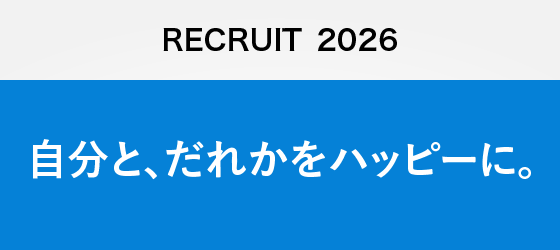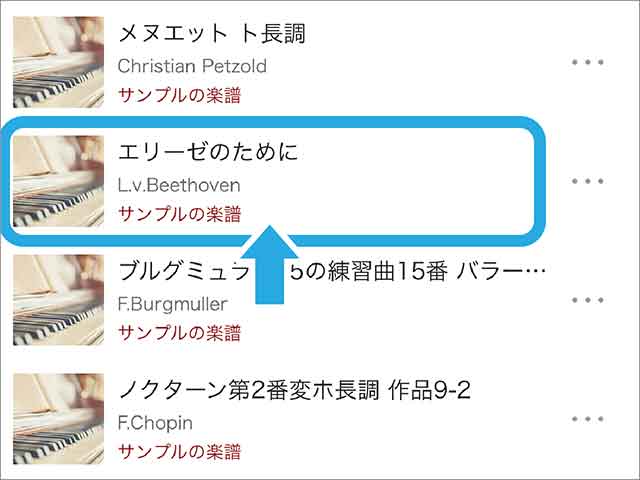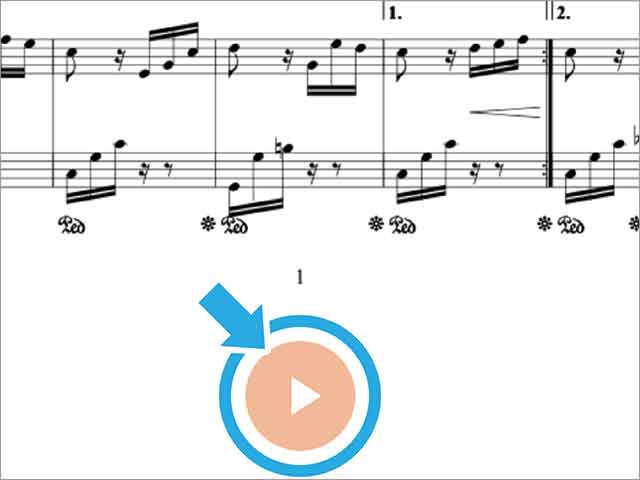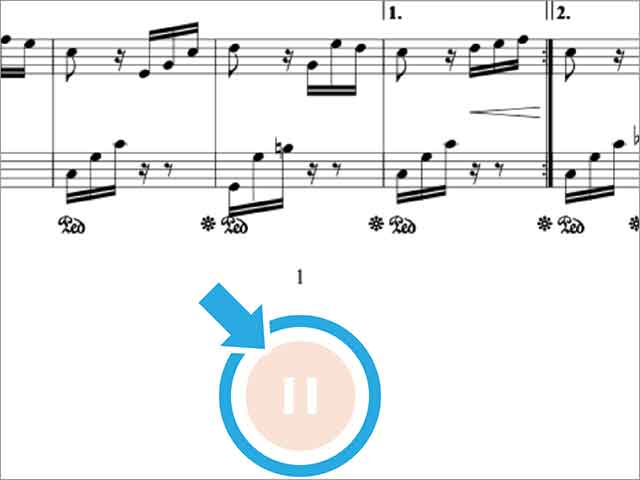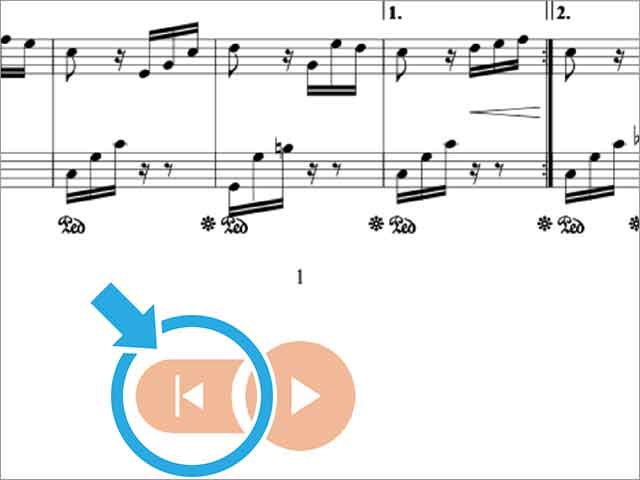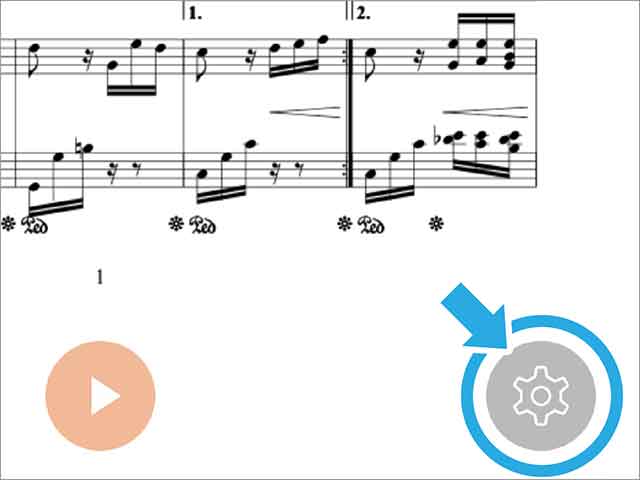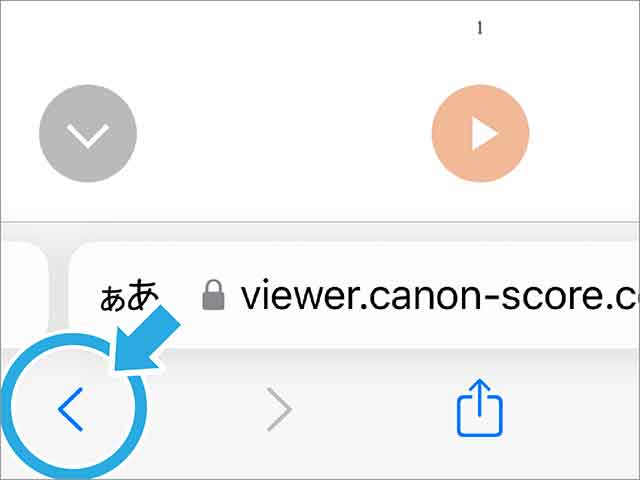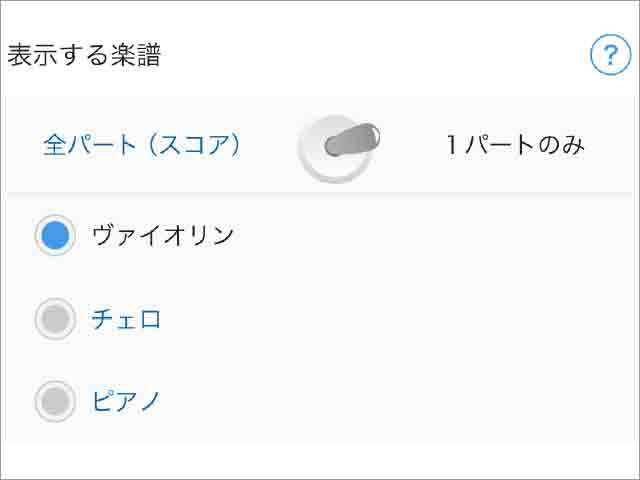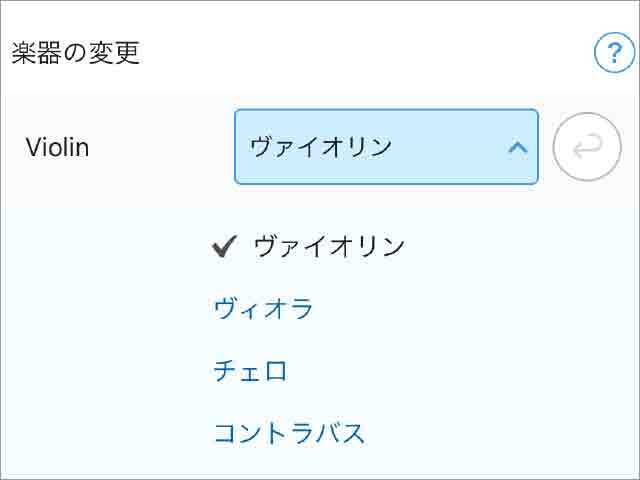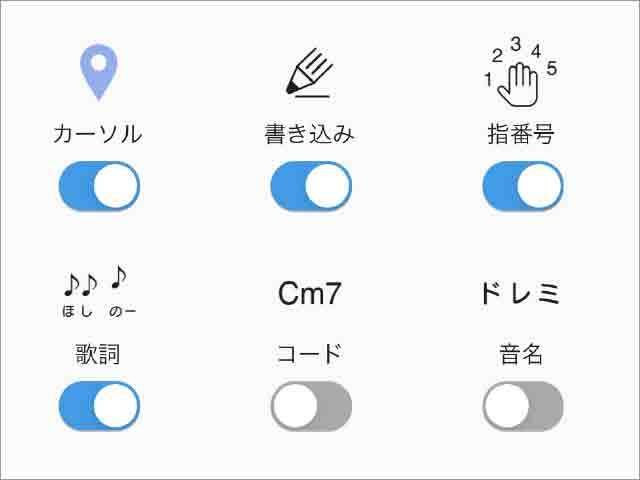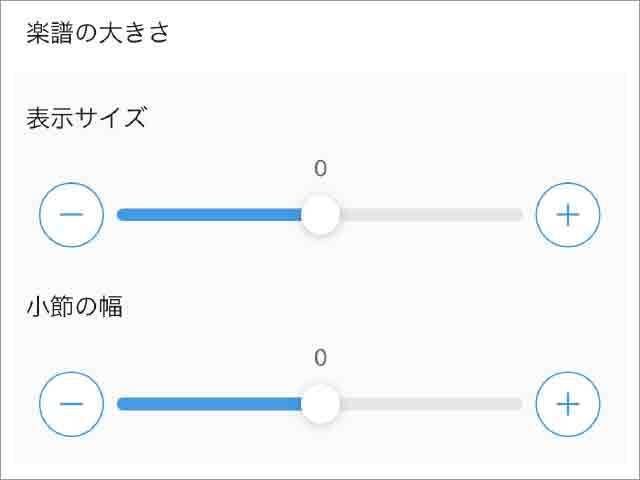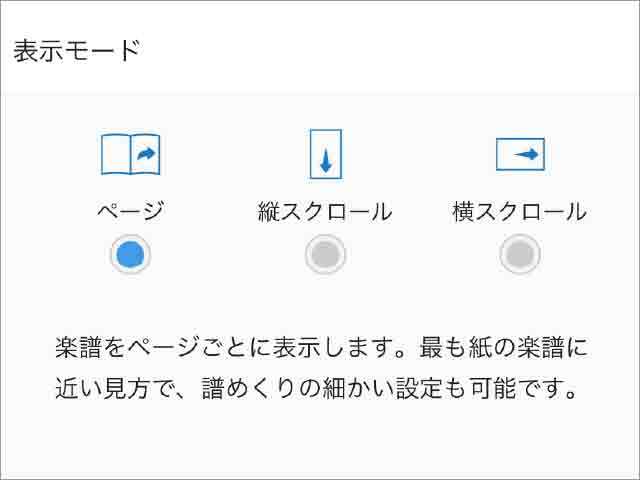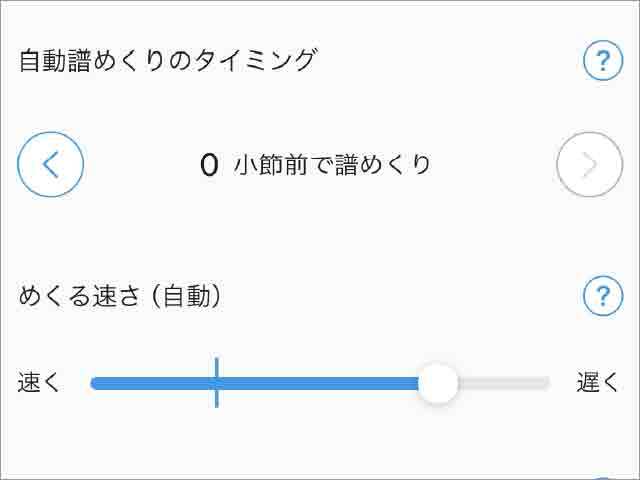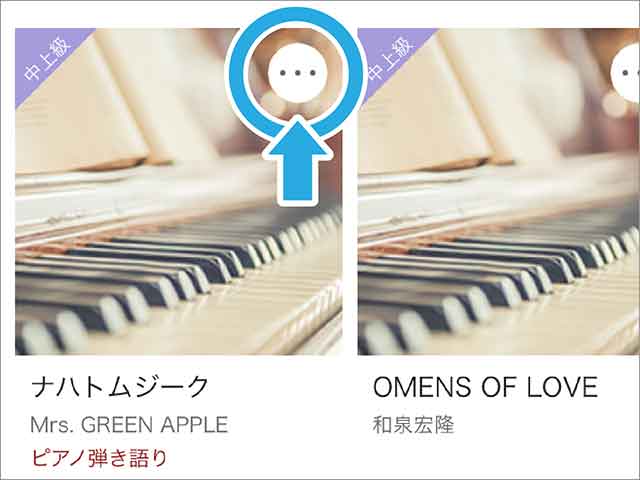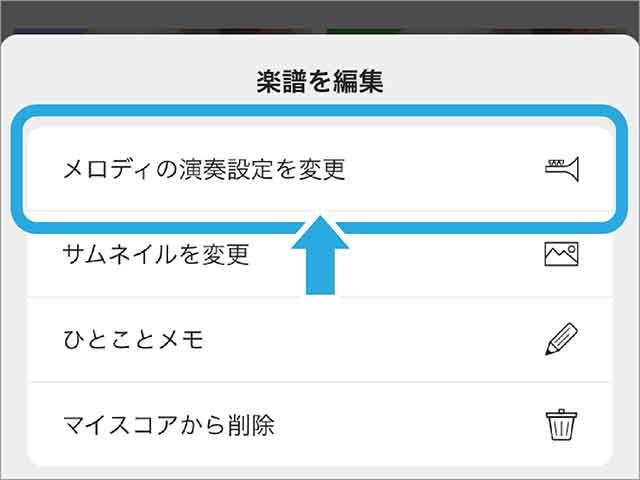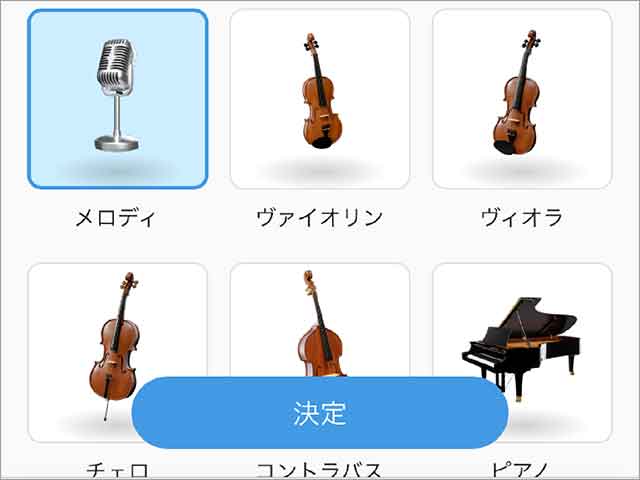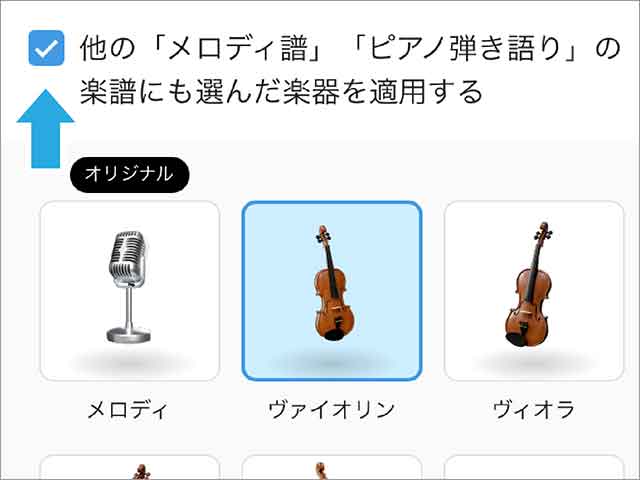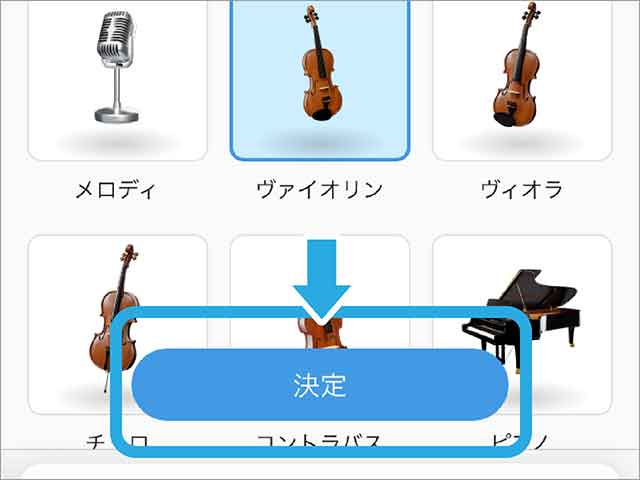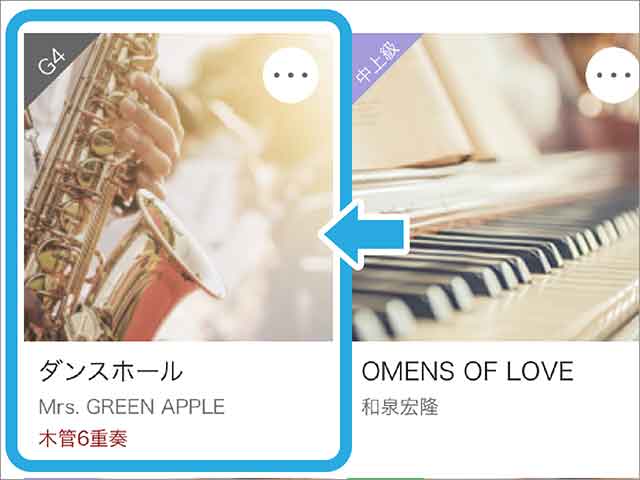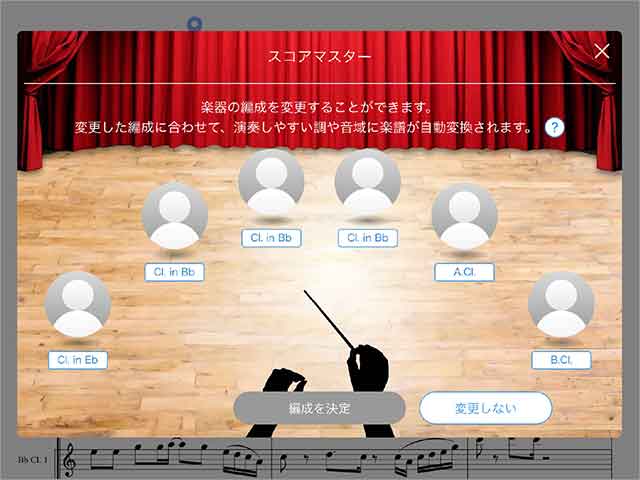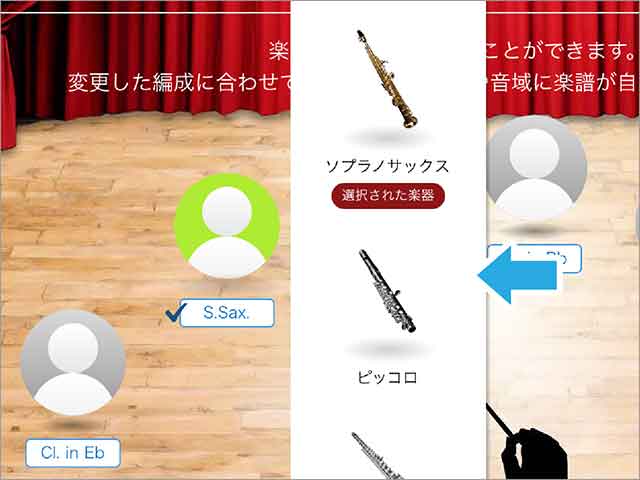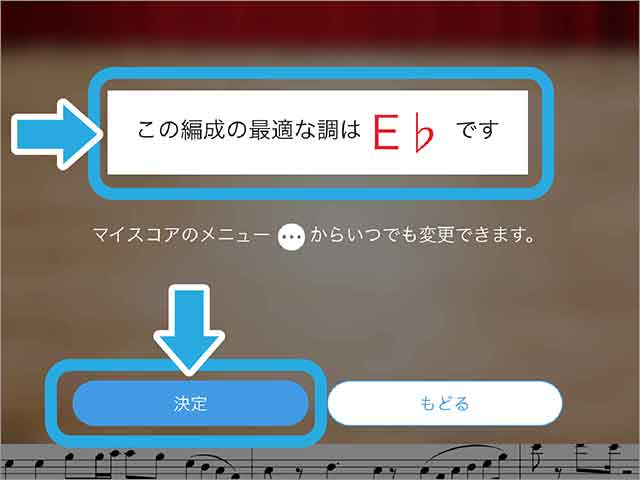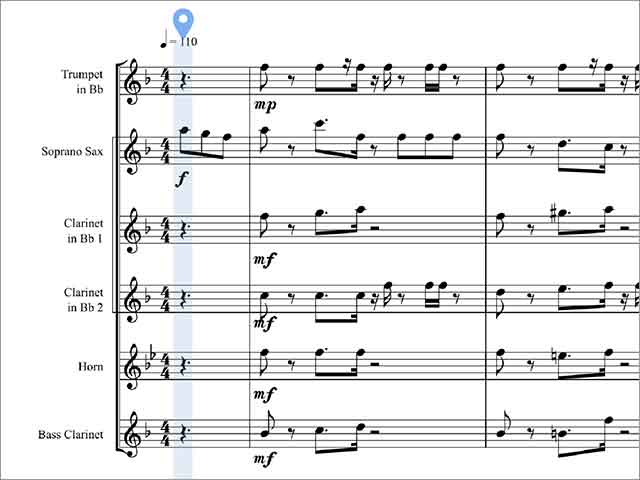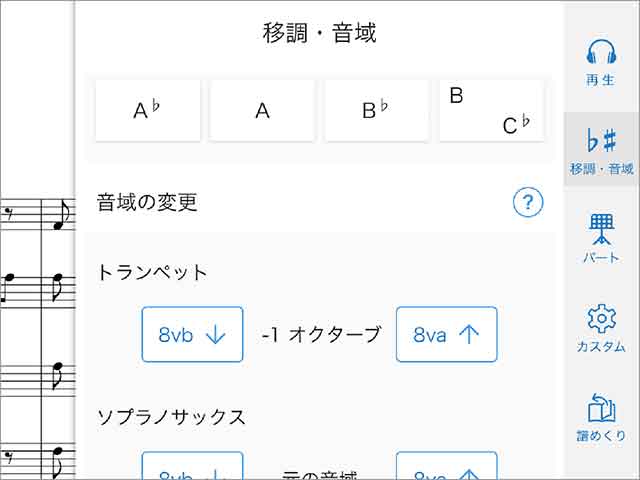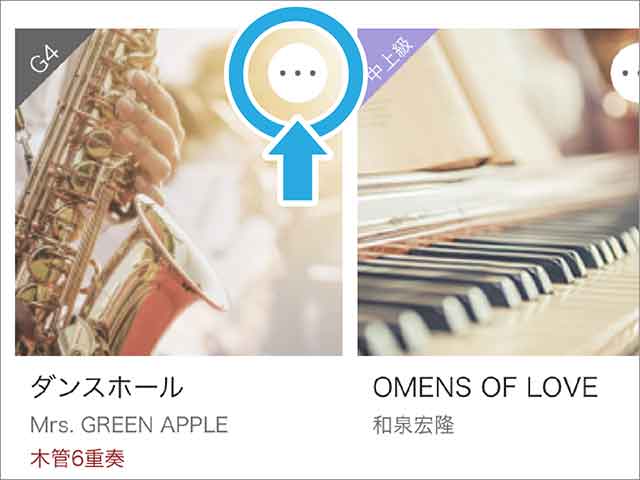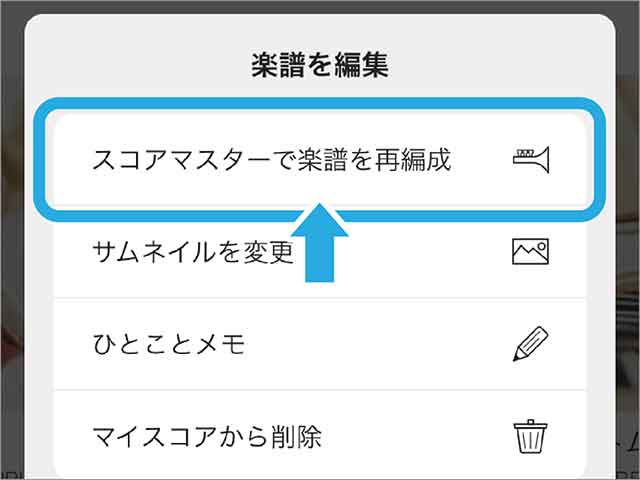ブラウザ版「カノン楽譜ビューア」を使う

スマホやタブレットに表示した楽譜を再生したり、画面上で瞬時に移調・表示したいパートや楽器だけを選んで表示することができます。もちろん楽譜(PDF)をダウンロードして印刷することも!
基本的な使い方
メロディの演奏設定
スコアマスター
ご利用の端末が「消音モード」になっていないか、ご確認ください。
「消音モード」になっていないのに音がならないときは、お手数ですがこちらから楽曲名とご利用の端末をお知らせください。
指番号や音名表示機能は、月額プラン会員のみを対象としたオプションサービスです。
● Google Chrome をお使いのお客様
Chrome の右上の【メニュー】ボタン(点が3つのボタンです)から、【設定】を表示し、 【ユーザー補助機能】を選択します。【強制的にズームを有効にする】のチェックを外してください。
● サムスン ブラウザをお使いのお客様
サムスン ブラウザの右下の【メニュー】ボタン(一番右側のボタンです)から、【設定】を表示し、【画面表示】を選択します。 【Webページの拡大/縮小をコントロール】のチェックを外してください。